Acest articol va explica:
- Ce fac ecranele, culorile și spațiile în tema Tailwind?
- Cum să utilizați ecranele, culorile și spațiile în tema Tailwind?
- Cum se configurează ecranele, culorile și spațiile în tema Tailwind?
Ce fac ecranele, culorile și spațiile în tema Tailwind?
The ecrane cheia permite utilizatorilor să modifice punctele de întrerupere receptive în proiectul Tailwind. Punctele de întrerupere sunt punctele în care aspectul se modifică în funcție de lățimea ecranului. În mod implicit, Tailwind include cinci ecrane, adică sm (mic), md (mediu), lg (mari) și xl (extra-mari). Cu toate acestea, utilizatorii își pot defini punctele de întrerupere folosind tasta „ecrane” și apoi le pot folosi în programul HTML.
Culori tasta este utilizată pentru a modifica paleta de culori. Culorile sunt una dintre cele mai importante caracteristici ale designului. Tema Tailwind oferă o paletă de culori implicită cu o gamă largă de nuanțe, dar utilizatorii o pot personaliza sau extinde cu culorile lor. Utilizatorii pot defini culorile folosind tasta „culori” și apoi le pot folosi cu orice clasă de utilitate legată de culoare din codul HTML.
The spaţiere tasta este utilizată pentru a modifica scara de spațiere și dimensionare. Spațierea este un alt aspect esențial al designului, deoarece afectează lizibilitatea, alinierea și echilibrul elementelor. Tema Tailwind oferă o scară de spațiere consistentă bazată pe o valoare de bază de 4 pixeli (0,25 rem). Cu toate acestea, poate fi, de asemenea, personalizat sau extins cu valori personalizate. Utilizatorii pot defini valorile de spațiere folosind tasta „spațiere”, apoi le pot folosi cu orice clasă de utilitate legată de spațiere din fișierul programului.
Cum să utilizați ecranele, culorile și spațiile în tema Tailwind?
Pentru a utiliza ecrane, culori și spațiere în tema Tailwind, creați un program HTML și utilizați ecranul, culorile și proprietățile de spațiere implicite după cum este necesar. Apoi, rulați programul HTML și vizualizați pagina web HTML. Să urmăm pașii menționați mai jos:
Pasul 1: Creați o pagină web HTML
Mai întâi, creați un program HTML și utilizați ecranul, culorile și proprietățile de spațiere implicite:
= „text-3xl m-5 sm:text-alb text-center” >
Sugestie Linux!
>
= „text-2xl m-5 md:text-alb text-center” >
Bun venit la acest tutorial
>
= „text-2xl m-5 lg:text-alb text-center” >
Tailwind CSS
>
= „text-2xl m-5 xl:text-alb text-center” >
Teme
>
>
>
Aici:
- „ -p-10 ' și ' m-5 ” sunt proprietatea spațierii.
- „ sm ”, “ md ”, “ lg ', și ' xl ” sunt proprietățile ecranului.
- „ roșu-700 ”, “ albastru-600 ”, “ verde-500 ”, “ roz-700 ', și ' alb ” sunt proprietățile culorii.
Pasul 2: Rulați programul HTML
Apoi, rulați programul HTML pentru a vizualiza pagina web HTML:
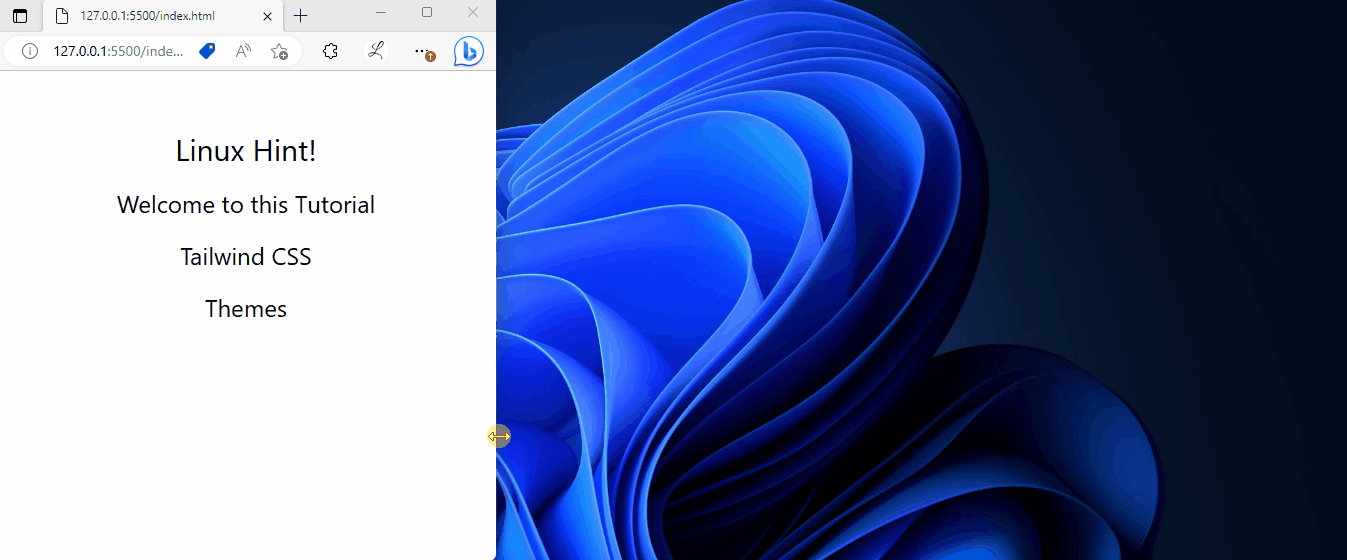
În rezultatul de mai sus, pot fi văzute ecranele implicite, culorile și proprietățile de spațiere.
Cum se configurează ecranele, culorile și spațiile în tema Tailwind?
Pentru a configura ecrane, culori și spațiere în tema Tailwind, uitați-vă la pașii furnizați:
- Deschide ' tailwind.config.js ” dosar.
- Mergeți la „ temă ” și personalizați ecranele, culorile și proprietățile de spațiere după cum este necesar.
- Utilizați proprietățile personalizate din programul HTML.
- Vizualizați pagina web HTML pentru verificare.
Pasul 1: Configurați ecranele, culorile și spațiile în fișierul de configurare Tailwind
În ' temă ' secțiunea ' tailwind.config.js ”, personalizați ecranele, culorile și proprietățile de spațiere în funcție de nevoie. De exemplu, am personalizat aceste proprietăți după cum urmează:
modul .exporturi = {
conţinut : [ „./index.html” ] ,
temă : {
//personalizarea ecranelor
ecrane : {
sm : „480px” ,
md : „668px” ,
lg : „876px” ,
xl : „1100px” ,
} ,
//personalizarea culorilor
culorile : {
alb : #ffffff ,
negru : „#000000” ,
albastru : „#08609c” ,
verde : „#089c28” ,
roșu : „#9c0306” ,
galben : „#ede60e” ,
roz : „#ed0e55” ,
} ,
//personalizarea spațierii
spaţiere : {
px : „1px” ,
'0' : '0' ,
„1” : „0,25 rem” ,
'2' : „0,5 rem” ,
'3' : „0,75 rem” ,
'4' : „1 lucru” ,
'5' : „1,25 rem” ,
'6' : „1,5 rem” ,
'8' : '2rem' ,
'10' : „2,5 rem” ,
'12' : '3rem' ,
'16' : '4rem' ,
'douăzeci' : '5rem' ,
}
} ,
} ;
În acest cod:
- „ ecrane ” proprietate definește punctele de întrerupere a ecranului pentru dimensiuni variate. Oferă aliasuri (cum ar fi sm, md, lg, xl) și valorile echivalente ale acestora.
- „ culorile „proprietatea definește culorile personalizate folosind numele lor și perechile de valori hexazecimale.
- „ spaţiere ”proprietatea specifică valori de spațiere personalizate pentru mai multe dimensiuni. Folosește aliasuri (cum ar fi px, 0, 1, 2 etc.) pentru a reprezenta anumite valori de spațiere în unități „rem”.
Pasul 2: Utilizați proprietățile configurate în programul HTML
Acum, utilizați proprietățile personalizate din programul HTML:
>
= „h-screen p-10 sm:bg-red md:bg-albastru lg:bg-verde xl:bg-roz” >
= „text-3xl m-5 sm:text-alb text-center” >
Sugestie Linux!
>
= „text-2xl m-5 md:text-alb text-center” >
Bun venit la acest tutorial
>
= „text-2xl m-5 lg:text-alb text-center” >
Tailwind CSS
>
= „text-2xl m-5 xl:text-alb text-center” >
Teme
>
>
>
Pasul 3: Vizualizați pagina web HTML
În cele din urmă, verificați rezultatul vizualizând pagina web HTML:

Se poate observa că conținutul paginii web se modifică în funcție de ecranele configurate, culorile și proprietățile de spațiere.
Concluzie
The ecrane cheia permite utilizatorilor să personalizeze/modifica punctele de întrerupere receptive, culorile tasta este folosită pentru a personaliza paleta de culori pentru proiect și spaţiere tasta este utilizată pentru a personaliza spațierea și scara de dimensionare. Mai mult, utilizatorii pot personaliza aceste chei sau proprietăți în funcție de nevoile lor. Acest articol a explicat ecranele, culorile și spațierea în tema Tailwind.
Bun venit la acest tutorial
>
= „text-2xl m-5 lg:text-alb text-center” >
Tailwind CSS
>
= „text-2xl m-5 xl:text-alb text-center” >
Teme
>
>
>
Aici:
- „ -p-10 ' și ' m-5 ” sunt proprietatea spațierii.
- „ sm ”, “ md ”, “ lg ', și ' xl ” sunt proprietățile ecranului.
- „ roșu-700 ”, “ albastru-600 ”, “ verde-500 ”, “ roz-700 ', și ' alb ” sunt proprietățile culorii.
Pasul 2: Rulați programul HTML
Apoi, rulați programul HTML pentru a vizualiza pagina web HTML:
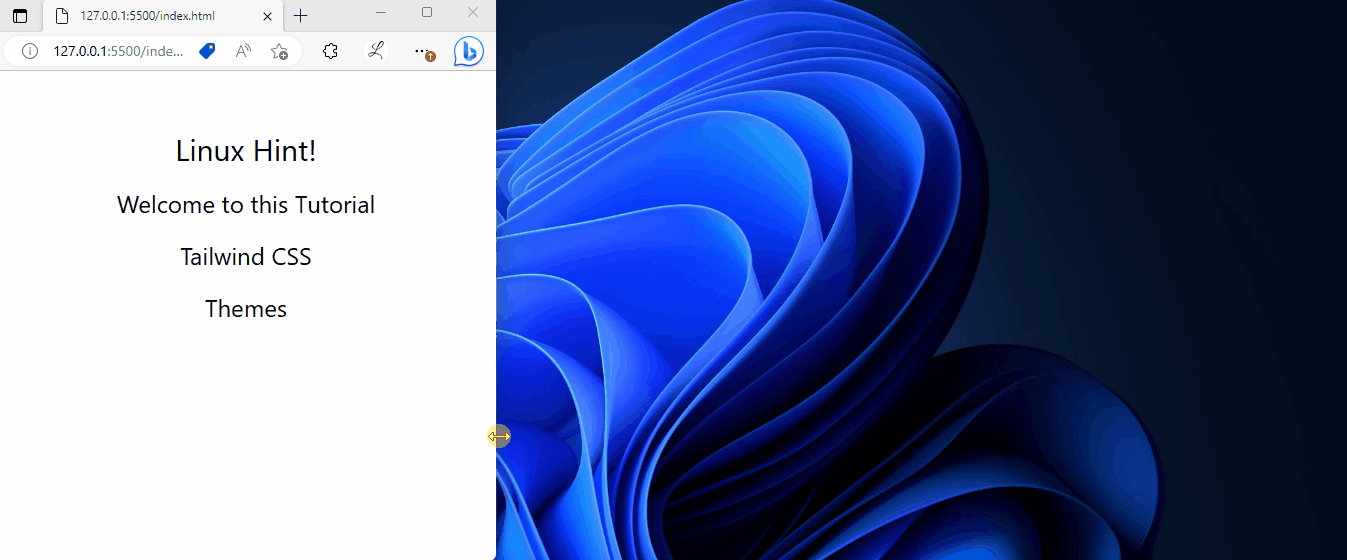
În rezultatul de mai sus, pot fi văzute ecranele implicite, culorile și proprietățile de spațiere.
Cum se configurează ecranele, culorile și spațiile în tema Tailwind?
Pentru a configura ecrane, culori și spațiere în tema Tailwind, uitați-vă la pașii furnizați:
- Deschide ' tailwind.config.js ” dosar.
- Mergeți la „ temă ” și personalizați ecranele, culorile și proprietățile de spațiere după cum este necesar.
- Utilizați proprietățile personalizate din programul HTML.
- Vizualizați pagina web HTML pentru verificare.
Pasul 1: Configurați ecranele, culorile și spațiile în fișierul de configurare Tailwind
În ' temă ' secțiunea ' tailwind.config.js ”, personalizați ecranele, culorile și proprietățile de spațiere în funcție de nevoie. De exemplu, am personalizat aceste proprietăți după cum urmează:
modul .exporturi = {conţinut : [ „./index.html” ] ,
temă : {
//personalizarea ecranelor
ecrane : {
sm : „480px” ,
md : „668px” ,
lg : „876px” ,
xl : „1100px” ,
} ,
//personalizarea culorilor
culorile : {
alb : #ffffff ,
negru : „#000000” ,
albastru : „#08609c” ,
verde : „#089c28” ,
roșu : „#9c0306” ,
galben : „#ede60e” ,
roz : „#ed0e55” ,
} ,
//personalizarea spațierii
spaţiere : {
px : „1px” ,
'0' : '0' ,
„1” : „0,25 rem” ,
'2' : „0,5 rem” ,
'3' : „0,75 rem” ,
'4' : „1 lucru” ,
'5' : „1,25 rem” ,
'6' : „1,5 rem” ,
'8' : '2rem' ,
'10' : „2,5 rem” ,
'12' : '3rem' ,
'16' : '4rem' ,
'douăzeci' : '5rem' ,
}
} ,
} ;
În acest cod:
- „ ecrane ” proprietate definește punctele de întrerupere a ecranului pentru dimensiuni variate. Oferă aliasuri (cum ar fi sm, md, lg, xl) și valorile echivalente ale acestora.
- „ culorile „proprietatea definește culorile personalizate folosind numele lor și perechile de valori hexazecimale.
- „ spaţiere ”proprietatea specifică valori de spațiere personalizate pentru mai multe dimensiuni. Folosește aliasuri (cum ar fi px, 0, 1, 2 etc.) pentru a reprezenta anumite valori de spațiere în unități „rem”.
Pasul 2: Utilizați proprietățile configurate în programul HTML
Acum, utilizați proprietățile personalizate din programul HTML:
= „text-3xl m-5 sm:text-alb text-center” >
Sugestie Linux!
>
= „text-2xl m-5 md:text-alb text-center” >
Bun venit la acest tutorial
>
= „text-2xl m-5 lg:text-alb text-center” >
Tailwind CSS
>
= „text-2xl m-5 xl:text-alb text-center” >
Teme
>
>
>
Pasul 3: Vizualizați pagina web HTML
În cele din urmă, verificați rezultatul vizualizând pagina web HTML:

Se poate observa că conținutul paginii web se modifică în funcție de ecranele configurate, culorile și proprietățile de spațiere.
Concluzie
The ecrane cheia permite utilizatorilor să personalizeze/modifica punctele de întrerupere receptive, culorile tasta este folosită pentru a personaliza paleta de culori pentru proiect și spaţiere tasta este utilizată pentru a personaliza spațierea și scara de dimensionare. Mai mult, utilizatorii pot personaliza aceste chei sau proprietăți în funcție de nevoile lor. Acest articol a explicat ecranele, culorile și spațierea în tema Tailwind.
Bun venit la acest tutorial
>
= „text-2xl m-5 lg:text-alb text-center” >
Tailwind CSS
>
= „text-2xl m-5 xl:text-alb text-center” >
Teme
>
>
>
Pasul 3: Vizualizați pagina web HTML
În cele din urmă, verificați rezultatul vizualizând pagina web HTML:

Se poate observa că conținutul paginii web se modifică în funcție de ecranele configurate, culorile și proprietățile de spațiere.
Concluzie
The ecrane cheia permite utilizatorilor să personalizeze/modifica punctele de întrerupere receptive, culorile tasta este folosită pentru a personaliza paleta de culori pentru proiect și spaţiere tasta este utilizată pentru a personaliza spațierea și scara de dimensionare. Mai mult, utilizatorii pot personaliza aceste chei sau proprietăți în funcție de nevoile lor. Acest articol a explicat ecranele, culorile și spațierea în tema Tailwind.